연습 1 - 모델 서피스의 모양새 변경
모양새는 서피스의 모양을 결정하는 속성 세트입니다. 이러한 속성에는 색상, 반사 기능, 투명도, 텍스쳐 등이 있습니다.
1. > 를 클릭하고 이 자습서에 대한 모델을 다운로드한 디렉토리를 찾습니다.
2. chair.asm를 선택합니다. 모델이 그래픽 창에서 열립니다. 기준을 표시하지 않고 모델을 보려면 그래픽 도구 모음에서  을 클릭한 다음 (모두 선택) 확인란의 선택을 취소합니다.
을 클릭한 다음 (모두 선택) 확인란의 선택을 취소합니다.
 을 클릭한 다음 (모두 선택) 확인란의 선택을 취소합니다.
을 클릭한 다음 (모두 선택) 확인란의 선택을 취소합니다.
3. 렌더링을 시작하려면 > 를 클릭합니다. 리본에서 Render Studio 탭이 열리고 렌더링이 시작됩니다.
4. 부품을 회전합니다. 아래 이미지에서 확인할 수 있듯이 의자를 회전할 때 렌더링이 계속됩니다.

5. 의자를 원래 방향으로 다시 설정하려면  저장된 방향(Saved Orientations) 을 클릭한 다음 00–Start를 선택합니다. 의자가 원래 방향으로 돌아갑니다.
저장된 방향(Saved Orientations) 을 클릭한 다음 00–Start를 선택합니다. 의자가 원래 방향으로 돌아갑니다.
 저장된 방향(Saved Orientations) 을 클릭한 다음 00–Start를 선택합니다. 의자가 원래 방향으로 돌아갑니다.
저장된 방향(Saved Orientations) 을 클릭한 다음 00–Start를 선택합니다. 의자가 원래 방향으로 돌아갑니다.6.  원근 보기(Perspective View)를 클릭하여 디스플레이를 직교에서 원근으로 변경합니다. 이 경우 장면을 편집하기 전에 부품을 올바른 원근에 배치합니다.
원근 보기(Perspective View)를 클릭하여 디스플레이를 직교에서 원근으로 변경합니다. 이 경우 장면을 편집하기 전에 부품을 올바른 원근에 배치합니다.
 원근 보기(Perspective View)를 클릭하여 디스플레이를 직교에서 원근으로 변경합니다. 이 경우 장면을 편집하기 전에 부품을 올바른 원근에 배치합니다.
원근 보기(Perspective View)를 클릭하여 디스플레이를 직교에서 원근으로 변경합니다. 이 경우 장면을 편집하기 전에 부품을 올바른 원근에 배치합니다.7. 의자 베이스의 색상을 변경하려면  모양새(Appearances) 아래의 화살표를 클릭합니다. 모양새 갤러리(Appearance gallery)가 열립니다.
모양새(Appearances) 아래의 화살표를 클릭합니다. 모양새 갤러리(Appearance gallery)가 열립니다.
 모양새(Appearances) 아래의 화살표를 클릭합니다. 모양새 갤러리(Appearance gallery)가 열립니다.
모양새(Appearances) 아래의 화살표를 클릭합니다. 모양새 갤러리(Appearance gallery)가 열립니다.8. 모양새 갤러리(Appearance gallery) 상단에 있는 검색(Search) 상자에 chrome을 입력하고  을 클릭합니다. 모양새 갤러리(Appearance gallery)의 라이브러리(Library) 아래에서 검색 결과를 확인할 수 있습니다. 포인터를 원 위에 두면 모양새의 이름과 모양새가 나타내는 재료에 대한 설명을 확인할 수 있습니다.
을 클릭합니다. 모양새 갤러리(Appearance gallery)의 라이브러리(Library) 아래에서 검색 결과를 확인할 수 있습니다. 포인터를 원 위에 두면 모양새의 이름과 모양새가 나타내는 재료에 대한 설명을 확인할 수 있습니다.
 을 클릭합니다. 모양새 갤러리(Appearance gallery)의 라이브러리(Library) 아래에서 검색 결과를 확인할 수 있습니다. 포인터를 원 위에 두면 모양새의 이름과 모양새가 나타내는 재료에 대한 설명을 확인할 수 있습니다.
을 클릭합니다. 모양새 갤러리(Appearance gallery)의 라이브러리(Library) 아래에서 검색 결과를 확인할 수 있습니다. 포인터를 원 위에 두면 모양새의 이름과 모양새가 나타내는 재료에 대한 설명을 확인할 수 있습니다.9. 아래 표의 시퀀스에 따라 의자 베이스의 모양새를 chrome으로 변경합니다.
모양새 갤러리(Appearance gallery)의 라이브러리(Library) 아래에서 chrome을 클릭합니다. 선택(Select) 대화상자가 열리고 모양새 갤러리(Appearance gallery)가 닫힙니다. | 베이스를 클릭하여 선택합니다. | 확인(OK)을 클릭합니다. 의자 베이스가 chrome으로 변경되고 페인트붓이 포인터로 다시 변경됩니다. |
 |  |  |
10. 의자의 시트 및 등받이 색상을 변경하려면  모양새(Appearances) 아래의 화살표를 클릭합니다. 모양새 갤러리(Appearance gallery)가 열립니다.
모양새(Appearances) 아래의 화살표를 클릭합니다. 모양새 갤러리(Appearance gallery)가 열립니다.
 모양새(Appearances) 아래의 화살표를 클릭합니다. 모양새 갤러리(Appearance gallery)가 열립니다.
모양새(Appearances) 아래의 화살표를 클릭합니다. 모양새 갤러리(Appearance gallery)가 열립니다.11. 모양새 갤러리(Appearance gallery) 상단에 있는 검색(Search) 상자에 leather을 입력하고  을 클릭합니다. 모양새 갤러리(Appearance gallery)의 라이브러리(Library) 아래에서 검색 결과를 확인할 수 있습니다.
을 클릭합니다. 모양새 갤러리(Appearance gallery)의 라이브러리(Library) 아래에서 검색 결과를 확인할 수 있습니다.
 을 클릭합니다. 모양새 갤러리(Appearance gallery)의 라이브러리(Library) 아래에서 검색 결과를 확인할 수 있습니다.
을 클릭합니다. 모양새 갤러리(Appearance gallery)의 라이브러리(Library) 아래에서 검색 결과를 확인할 수 있습니다.12. 아래 표의 시퀀스에 따라 의자의 시트 및 등받이 모양새를 leather-black으로 변경합니다.
모양새 갤러리(Appearance gallery)의 라이브러리(Library) 아래에서 leather-black을 클릭합니다. 선택(Select) 대화상자가 열립니다. | 시트를 클릭하여 선택합니다. | CTRL 키를 누른 채 등받이를 클릭하면 시트와 등받이가 모두 선택됩니다. | 확인(OK)을 클릭합니다. 의자의 시트 및 등받이가 leather black으로 변경되고 페인트붓이 포인터로 변경됩니다. |
 | 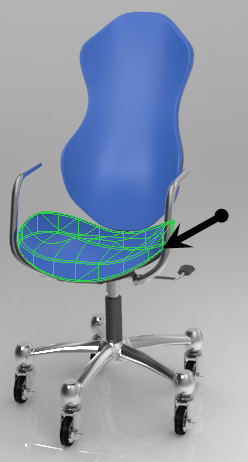 | 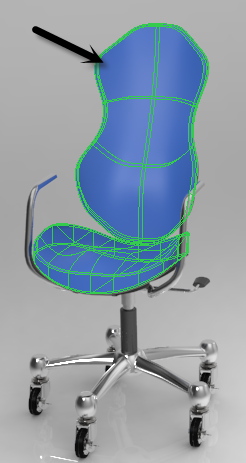 |  |
13. 모양새(Appearances) 아래의 화살표를 클릭합니다. 모양새 갤러리(Appearance gallery)가 열립니다. leather-black에 포인터를 두고 마우스 오른쪽 버튼을 클릭한 후 편집(Edit)을 선택합니다. 모델 모양새 편집기(Model Appearance Editor) 대화상자가 열립니다.
14. 슬라이더를 아래 목록에 나와 있는 대로 설정하고 이러한 변경이 의자에 미치는 영향을 확인합니다.
◦ 확산(Diffuse) - .80
◦ 반사광(Reflectivity) - .60
◦ 광택(Glossiness) - .40
15. 닫기(Close)를 클릭하여 모델 모양새 편집기(Model Appearance Editor) 대화상자를 닫습니다.
16. 아래에 설명된 작업 중 하나를 수행하여 계속합니다.
◦ 연습 2로 이동합니다.
◦ > 을 클릭하여 모델을 저장합니다. 나중에 연습 2를 계속 진행할 수 있습니다.